Wireshark adalah penganalisa paket jaringan (Network Packet Analyzer). Sebuah software penganalisa paket jaringan, akan mencoba untuk menangkap paket jaringan dan mencoba untuk menampilkan data paket yang tertangkap sedetail mungkin.
Anda dapat menganggap penganalisa paket jaringan sebagai perangkat ukur yang digunakan untuk memeriksa apa yang terjadi di dalam kabel jaringan, seperti voltmeter yang digunakan oleh tukang listrik untuk memeriksa apa yang terjadi di dalam kabel listrik (tetapi pada tingkat yang lebih tinggi, tentu saja ).
Di masa lalu, tool seperti ini mungkin sangat mahal, eksklusif, atau keduanya. Namun, dengan munculnya Wireshark, semua itu telah berubah.
Wireshark mungkin merupakan salah satu yang terbaik dalam kategori penganalisa paket open source yang ada saat ini.
Anda dapat menganggap penganalisa paket jaringan sebagai perangkat ukur yang digunakan untuk memeriksa apa yang terjadi di dalam kabel jaringan, seperti voltmeter yang digunakan oleh tukang listrik untuk memeriksa apa yang terjadi di dalam kabel listrik (tetapi pada tingkat yang lebih tinggi, tentu saja ).
Di masa lalu, tool seperti ini mungkin sangat mahal, eksklusif, atau keduanya. Namun, dengan munculnya Wireshark, semua itu telah berubah.
Wireshark mungkin merupakan salah satu yang terbaik dalam kategori penganalisa paket open source yang ada saat ini.
Berikut adalah beberapa contoh penggunaan Wireshark:
- Administrator jaringan menggunakannya untuk troubleshoot masalah jaringan
- Network security Engineer menggunakannya untuk memeriksa masalah keamanan
- Developer menggunakannya untuk debug implementasi protokol
- Umumnya digunakan untuk mempelajari protokol jaringan internal
- Tersedia untuk UNIX dan Windows.
- Menangkap paket data langsung dari network interface.
- Tampilan paket dengan informasi protokol yang sangat rinci.
- Open dan Save data paket yang dicapture.
- Import dan Eksport paket data dari dan ke banyak program capture lainnya.
- Menyaring paket pada banyak kriteria.
- Warnai layar paket berdasarkan filter.
- Mendeskripsikan fungsi dari Wireshark sebagai salah satu network analysis tool.
- Melakukan capture dengan Wireshark
1. Koneksikan laptop kesalah satu access point atau adhoc network.
2. Ping laptop lain dan pastikan telah terkoneksi (Melalui command prompt)
3. Jalankan wireshark (Start->Wireshark)
4. Setelah itu akan muncul Spalsh Scree dari Wireshark yang sedang me-load komponen-komponen yang diperlukan.
5. Wireshark !
7. Pilih interface yang kita gunakan (yang ada angka naik turun, hal ini menandakan ada paket yang masuk dan keluar). Klik Start.
8. Setelah mengaktifkan interfaces, Wireshark akan beraksi :D
Bisa dilihat diatas, paket yg telah berhasil di capture... Banyak sekali bukan ?. untuk itu disediakan filter (box kiri atas) untuk menyaring paket protocol apa yang hendak kita ketahui.
9. Ketikkan ICMP di Filter box kemudian ping (melalui command prompt) kesalah satu laptop. maka akan terlihat seperti gambar dibawah.
Anda sudah lihat sendiri bukan ? Paket yang dicapture oleh wireshark sangat detail, sangat powerful untuk sebuah software open source. Anda dapat mengganti
filter keyword untuk menemukan paket yang anda butuhkan. Contoh ARP,
DNS, TCP, HTTP dan banyak lagi.
Alhamdulillah kita sudah bisa menggunakan salah satu dari fungsi wireshark, tentunya masih banyak lagi fungsi dari wireshark ini yang menunggu kita untuk mencobanya :D
Belajar.......Berlatih... jangan malas mencoba hal-hal baru





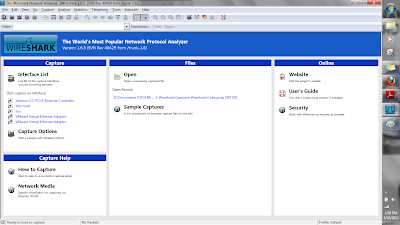





No comments:
Post a Comment